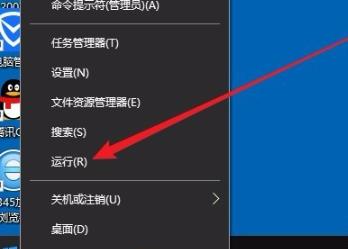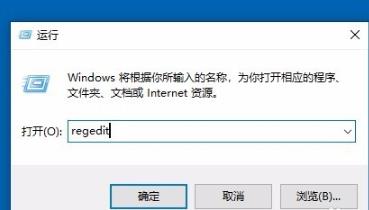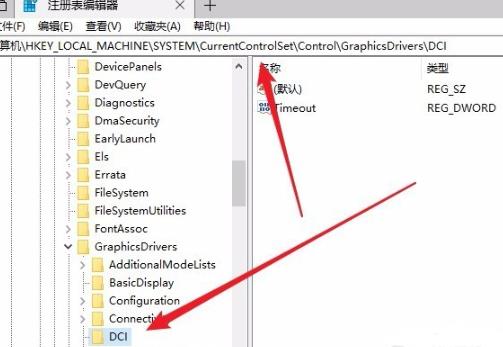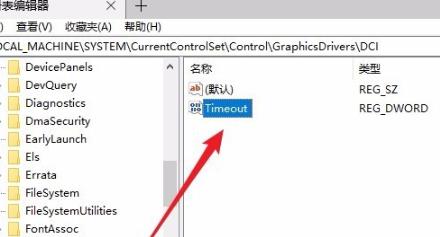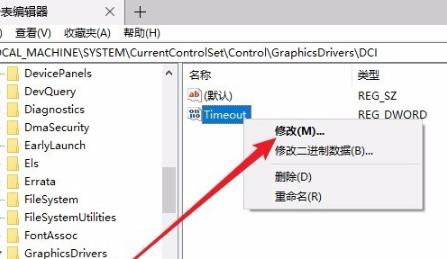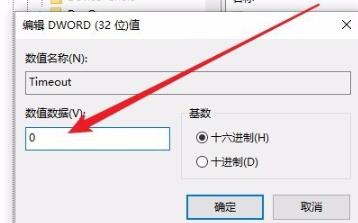首页
Win10专业版进入后频闪怎么办?Win10登录后闪屏解决方法
Win10专业版进入后频闪怎么办?Win10登录后闪屏解决方法
2021-12-27 21:55:46
来源:互联网
作者:admin
很多用户在使用win10系统的时候进入程序的时候有时候会出现频闪的情况,这种情况可以按照以下的步骤来进行修复,有需要的用户欢迎往下看。
win10进入后频闪怎么办:
1、右击左下角的开始按钮,点击并打开“运行”。
2、在运行输入框内输入代码“regedit”。
3、下面即可进入注册表编辑器窗口,定位到
HKEY_LOCAL_MACHINESYSTEMCurrentControlSetControlGraphicsDriversDCI。
4、在右侧打开的窗口中找到timeout注册表键值。
5、右击该键值,在弹出的菜单中选择“修改”。
6、将“数值数据”的数字改为0点击确定即可。
相关文章
- win10时间不准怎么办? 04-04
- Win10管理员Administrator账户开启方法 04-04
- win10蓝屏irql not less or equal教程 03-27
- win10系统总弹出需要新应用打开此ymsgr的解决方法 01-24
- win10待机死机有什么好的处理方法?要怎么解决? 01-21
- win10系统groove播放器无法使用怎么办?win10系统音乐groove无法播放修复教程 01-21
精品游戏
换一批